Tabla de Contenido
![]() Sobre el autor
Sobre el autor
![]() Artículos Relacionados
Artículos Relacionados
-
-
-
-
Capturar los momentos de la vida con el DJI Osmo Pocket 3 proporciona una brillantez cinematográfica, hasta que un archivo dañado o un borrado accidental ponen en peligro tus grabaciones. Tanto si eres un vlogger, un viajero o un creador de contenidos, perder esos clips irremplazables puede ser devastador. A continuación te explicamos cómo navegar con eficacia por la recuperación de vídeos.
Si has borrado accidentalmente vídeos y fotos en una DJI Osmo, encuentra el método más recomendado para recuperar vídeos borrados de DJI Osmo.
Recuperar vídeos borrados de DJI Osmo Pocket 3 con software
Cuando la tarjeta SD de tu Osmo Pocket 3 falla o los archivos desaparecen inesperadamente, las herramientas de recuperación especializadas se vuelven esenciales. Los usuarios rara vez crean copias de seguridad de los archivos borrados en la DJI Osmo, por lo que necesitan un software de recuperación de DJI.
Tasa de Recuperación 99,7%
Calificación de Trustpilot 4,4
Por lo tanto, no intentes grabar actividades con la cámara tan pronto como se produzca la pérdida de datos, y luego aplica EaseUS Data Recovery Wizard para recuperar vídeos borrados de DJI Osmo Pocket 3. Empieza por extraer la tarjeta microSD y conectarla a un ordenador mediante un lector de tarjetas. Evita guardar nuevos datos para evitar que se sobrescriban. Inicia el software de recuperación, selecciona la tarjeta e inicia un "Escaneado profundo". Esta búsqueda exhaustiva puede descubrir los clips borrados analizando las firmas de datos sin procesar.
🏆 La recuperación de tarjetas SD de EaseUS aprovecha la tecnología patentada de reconstrucción de fragmentos de vídeo para reparar en profundidad los archivos de vídeo perdidos por borrado accidental, formateo o corrupción. Diseñado explícitamente para cámaras, cámaras de acción, drones y dashcams, restaura con precisión el precioso metraje completo y reproducible.
Paso 1. Inicie el software de recuperación de datos de EaseUS, seleccione la ubicación (sea una partición local o un medio de almacenamiento externo) donde desea recuperar los vídeos borrados y haga clic en "Buscar datos perdidos".

Paso 2. EaseUS Data Recovery Wizard va a hacer un escaneo rápido primero para buscar los vídeos borrados, verá muy pronto el resultado de escaneo llamado "Archivos borrados", allí se encuentran todos los vídeos eliminados. Una vez finalizado, se iniciará automáticamente un análisis profundo para encontrar más vídeos perdidos que pierden la ruta o el nombre.

Paso 3. Cuando termina el escaneo, puede usar la función "Filtro" > "Vídeos" para localizar rápidamente lo que desea. Además, puede haga doble clic sobre el vídeo encontrado para obtener una vista previa completa. Por último, elija aquellos vídeos que desee y haga clic en el botón "Recuperar" para guardarlos en otra ubicación en lugar de la original para evitar la sobrescritura de datos.

- Nota:
- No olvide comprobar todos los resultados del escaneo en cada pestaña para ver los vídeos eliminados que se encuentran. La parte "Archivos RAW" tiene alta posibilidad para encontrar los vídeos que han perdido nombres y rutas después de la eliminación.
💡¿Quieres saber más sobre la recuperación de datos de tarjetas SD? Por ejemplo, ¿cuál es el mejor software de recuperación de datos de tarjetas SD? ¿Cómo recuperar una tarjeta SD dañada? ¿Cómo recuperar datos de una tarjeta SD ilegible?... Consulta las Preguntas Frecuentes sobre Recuperación de Datos de Tarjetas SD y restaura tus preciados archivos perdidos.
Antes de restaurar los archivos recuperables en una unidad diferente, nunca vuelvas a guardar las secuencias recuperadas en la tarjeta original.
Aquí tienes un video tutorial que te ayudará a utilizar la herramienta de recuperación de EaseUS para recuperar datos borrados de una tarjeta SD GoPro:
- 00:00 Introducción
- 00:23 Consejos cuando se pierden datos de GoPro
- 00:57 Ejecuta EaseUS Data Recovery Wizard
- 01:48 Prueba la aplicación móvil de GoPro
- 02:13 Utiliza el comando CHKDSK
- 02:51 Consejos sobre la recuperación de GoPro
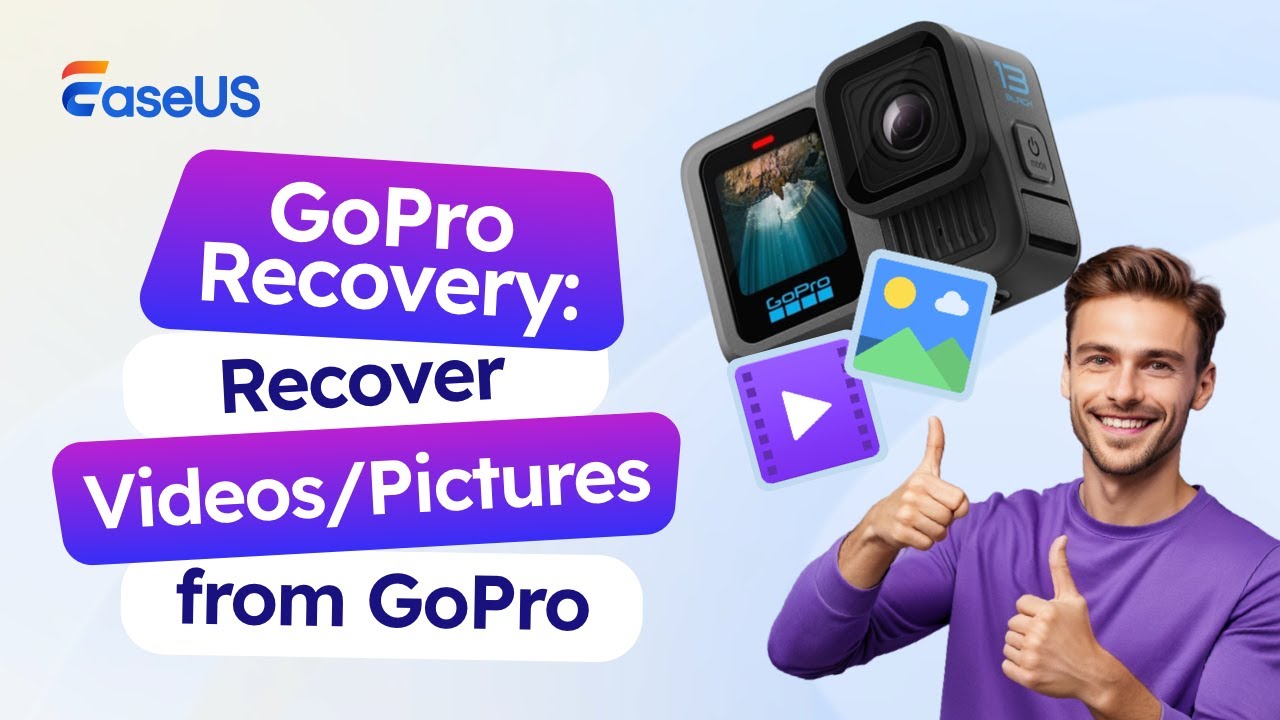
¡No olvides marcar esta página y compartir este método en las redes sociales para ayudar a más propietarios de cámaras DJI Osmo!
Recuperar archivos de DJI Osmo con copia de seguridad
Los hábitos proactivos de copia de seguridad son tu estrategia de recuperación más segura. El Osmo Pocket 3 guarda automáticamente las grabaciones en su tarjeta microSD, pero aprovechar el ecosistema de DJI evita desastres. Activa "Copia de seguridad automática" en la aplicación DJI Mimo para sincronizar los clips con tu teléfono durante la grabación.
Si quieres recuperar archivos borrados tarjeta SD sin programas, prueba el método de recuperación de copia de seguridad. O bien, puedes ignorar este método y recuperar los datos borrados de la DJI Osmo con el software de recuperación de archivos EaseUS.
- Almacenamiento en la nube (Google Drive, iCloud)
- Unidades SSD externas
- Copias de seguridad del ordenador (Time Machine/Historial de archivos)
Si has formateado la cámara accidentalmente, comprueba primero las copias de seguridad. Los archivos sincronizados en la nube suelen conservar el historial de versiones durante 30 días, mientras que las copias de seguridad locales conservan las estructuras de carpetas. Para los operadores de drones que utilicen las copias de seguridad de la aplicación Fly, ten en cuenta que las grabaciones del Osmo requieren transferencias manuales desde la tarjeta SD.

¿Qué causa la pérdida de datos del DJI Osmo?
Utilizar el DJI Osmo Pocket 3 para grabar vídeos es, sin duda, una experiencia divertida y única. Cuenta con un puerto mini-USB, que permite guardar el vídeo en la tarjeta de memoria, y una ranura para tarjetas microSD que puede alojar tarjetas de entre 32 GB y 256 GB (la mayoría de las tarjetas de memoria SanDisk, Lexar, Samsung, Sony y PNY son compatibles).Por otro lado, puedes perder la información de tu DJI Osmo. La eliminación de un archivo del DJI Osmo puede ocurrir por varias razones. Estas son algunas situaciones típicas que podrían arruinar imágenes o películas de valor incalculable que capturaste con tu DJI Osmo.
Entender por qué desaparecen los archivos ayuda a evitar que se repitan:
- Una pérdida brusca de alimentación durante la grabación puede corromper los archivos
- Extracción de la tarjeta SD mientras la cámara está activa
- Formateo accidental en la cámara o en un ordenador
- Tarjetas SD defectuosas/falsas (utiliza tarjetas con clasificación V30 de SanDisk/Samsung)
- Los fallos en la actualización del firmware interrumpen los procesos de escritura
- Daños físicos en la tarjeta o en los puertos de la cámara
- Corrupción del sistema de archivos por expulsión incorrecta
La posibilidad de recuperar vídeos de la DJI Osmo Pocket
¿Se pueden recuperar vídeos de una DJI Osmo Pocket 3 formateada? Sí, si actúas inmediatamente. El éxito de la recuperación depende de:
- Uso después del borrado: Las nuevas grabaciones sobrescriben permanentemente los datos antiguos
- Estado de la tarjeta: Las tarjetas desgastadas desarrollan sectores defectuosos
- Tipo de formato: "Formato rápido" conserva los datos; "Formato completo" los borra
Las tiendas profesionales de recuperación alcanzan una tasa de éxito de ~85% para tarjetas dañadas físicamente, pero el coste es de $300 o más. Para los fallos lógicos, el software EaseUS Data Recovery Wizard consigue recuperar los datos en el 95% de los casos cuando se intenta dentro de las 48 horas siguientes a la pérdida.
Consejo profesional: Activa la función "Grabación redundante" de la Osmo para guardar archivos duplicados en dos tarjetas simultáneamente.
Puedes compartir estos consejos con tus amigos que también tengan dispositivos DJI Osmo.
Conclusión
Con esto concluye el debate sobre recuperar vídeos borrados de DJI Osmo Pocket 3. Espero que después de leer este post, puedas resolver tu problema. EaseUS Data Recovery Wizard permite a los clientes recuperar varios activos multimedia, incluyendo audio e imágenes, además de archivos borrados de DJI Osmo. Será tu recurso de confianza siempre que necesites un software de recuperación de datos.
Tasa de Recuperación 99,7%
Calificación de Trustpilot 4,4
Preguntas frecuentes sobre recuperar vídeos borrados de DJI Osmo Pocket 3
Esto es todo sobre la recuperación de datos de la DJI Osmo en ordenadores Windows y Mac. Aquí tienes algunas preguntas frecuentes. Sigue leyendo y obtén ayuda adicional.
1. ¿Cómo recuperar vídeos borrados de la DJI Osmo?
Utilizar un software especializado en recuperación de vídeos de DJI es el método más eficaz para recuperar vídeos borrados de DJI. Utilizar una aplicación profesional de recuperación de fotos, como EaseUS Data Recovery Wizard, es la mejor opción si has borrado involuntariamente fotos de la tarjeta SD de tu cámara DJI OSMO.
2. ¿Cómo recuperar archivos de DJI?
Para acceder a los archivos del dron y descargarlos rápidamente, inicia DJI Fly, selecciona reproducción y pulsa el icono de la esquina superior derecha.
3. ¿Cómo transfiero archivos del DJI Osmo Action al PC?
Utiliza un conector de datos USB Tipo-C para conectar el Osmo Action 5 Pro, el Osmo Action 4 o el Osmo Action 3 a un ordenador. 4. En la pantalla de la cámara, selecciona "Transferencia de archivos" y, a continuación, pulsa "Mi PC" para localizar el disco de almacenamiento interno de la cámara.
Sobre el autor
Con un interés en la redacción y la tecnología informática, Luna eligió trabajar como editora en EaseUS. Es una profesional de la recuperación de datos, restauración y copia de seguridad. Luna seguirá escribiendo y ayudándole a la gente a solucionar sus problemas.
Artículos Relacionados
-
Software para Reparar Disco Duro Seagate
![Pedro]() Pedro
2025/09/23
Pedro
2025/09/23 -
Cómo recuperar datos de un disco duro dañado gratis
![Luna]() Luna
2025/09/23
Luna
2025/09/23
-
Cómo recuperar grabaciones de voz borradas
![Luna]() Luna
2025/09/23
Luna
2025/09/23 -
Programa para recuperar documento Word no guardado
![Pedro]() Pedro
2025/09/23
Pedro
2025/09/23
